电脑提示窗口是英文 win10设置中文后开机关机界面显示英文如何解决
更新时间:2023-11-16 11:57:11作者:jiang
当我们使用Windows 10操作系统时,有时候会遇到一个问题:即使我们在设置中将语言设置为中文,但在开机和关机界面上却显示的是英文,这个问题让很多用户感到困惑,因为他们希望在使用电脑时能够方便地阅读和理解信息。如何解决这个问题呢?在本文中我们将为大家提供一些解决方案,帮助您轻松解决电脑提示窗口是英文的困扰。
方法如下:
1.电脑开机后,点击左下角的“开始—设置”。
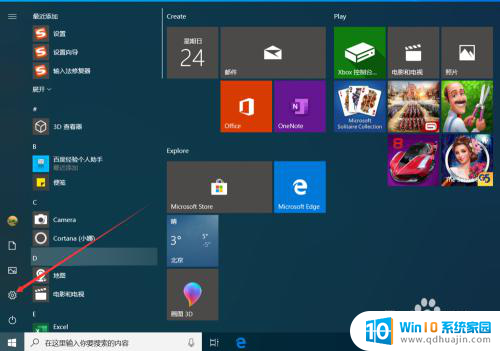
2.进入Windows设置界面后,点击“时间和语言”。
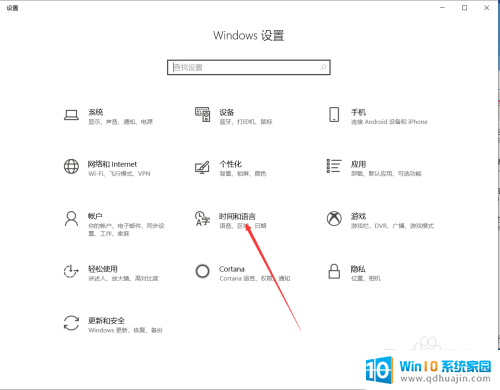
3.进入时间和语言界面后,点击“区域和语言”。
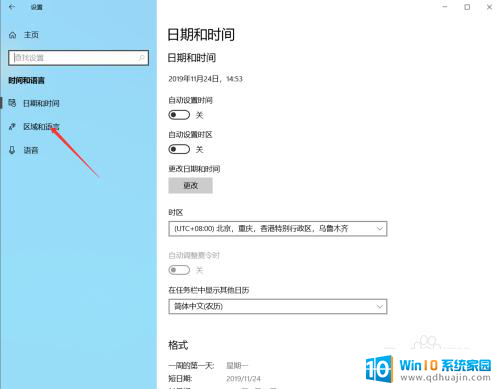
4.进入区域和语言界面后,点击“管理语言设置”。
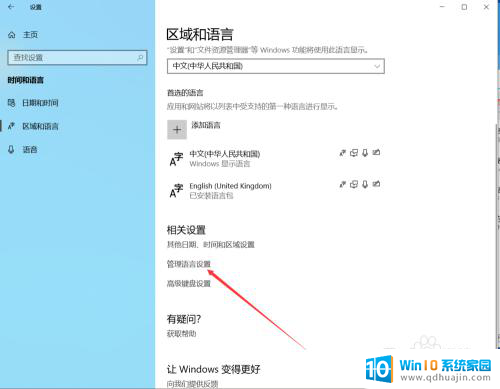
5.进入管理界面后,点击“复制设置”。

6.进入欢迎屏幕设置界面后,勾选“欢迎屏幕和系统账户”,然后点击确定。
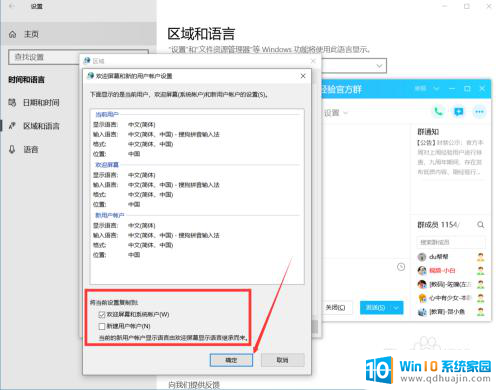
7.点击确定后,弹出更改显示语言提示界面。点击“现在重新启动”,等待系统重启后,开关机界面就显示中文了。
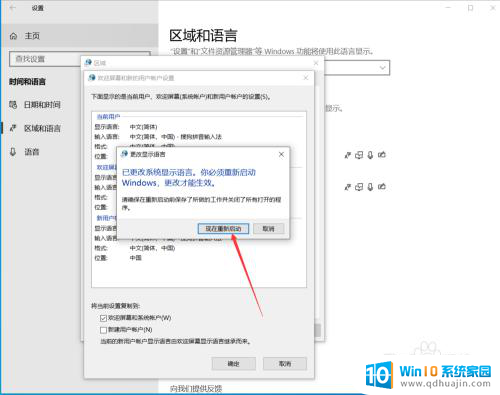
以上就是电脑提示窗口是英文的全部内容,有出现这种现象的朋友们可以尝试根据我提供的方法来解决,希望对大家有所帮助。





